Windows-PC-en din er en mye forbedret versjon nå, med alle de siste oppdateringene og mange funksjoner å utforske. Imidlertid kan det til tider også bli komplisert, spesielt når du prøver å åpne programmer. Det er forskjellige typer feil som kan forstyrre ditt vanlige arbeid eller den interessante spilløkten midtveis, og blant dem er "Operasjonen ble ikke fullført vellykket fordi filen inneholder et virus" Feil.
En plutselig feil kan være frustrerende, og denne er ikke annerledes. det er ingenting å bekymre seg for, siden vi har to forskjellige og effektive metoder for å håndtere denne feilen. La oss se hvordan vi kan bli kvitt det.
Metode 1: Slik løser du "Operasjonen ble ikke fullført vellykket fordi filen inneholder et virus" Feil via innstillingsappen
Trinn 1: Klikk på Windows ikonet på skrivebordet og klikk på Innstillinger alternativet i hurtigmenyen, plassert over Makt alternativ.

Steg 2: I Innstillinger vindu, finn og klikk på Oppdatering og sikkerhet.

Trinn 3: I neste vindu klikker du på
Windows-sikkerhet alternativet på venstre side av ruten, og klikk deretter på Virus- og trusselbeskyttelse på høyre side av ruten.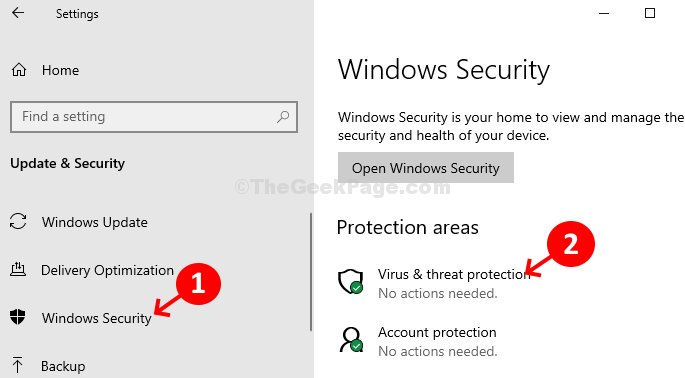
Trinn 4: I neste vindu blar du ned til Innstillinger for beskyttelse av virus og trusler delen og klikk på Administrer innstillinger under den.

Trinn 5: I Innstillinger for beskyttelse av virus og trusler vindu, bla ned og slå av glidebryteren under Sanntidsbeskyttelse og også under Sky-levert beskyttelse.
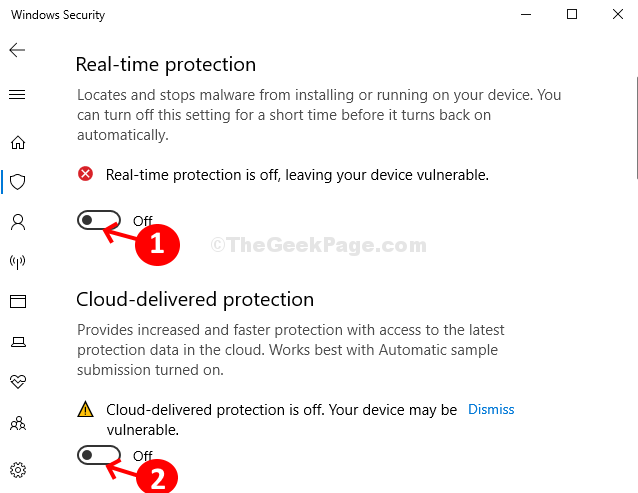
Trinn 6: Igjen, bla lenger ned og slå av glidebryteren under Automatisk prøveinnlevering seksjon.
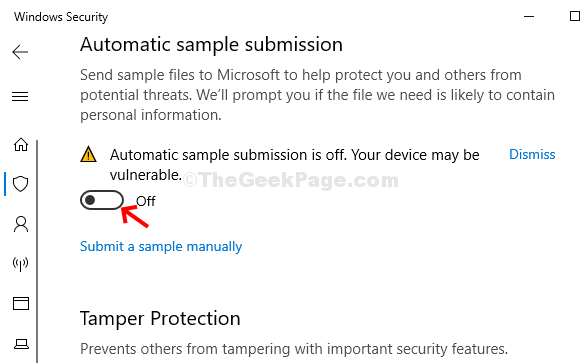
Gå nå ut av Innstillinger, oppdater skrivebordet og sjekk om ønsket program åpner problemfritt. Hvis problemet vedvarer, gå videre til neste metode.
Metode 2: Hvordan fikse "Operasjonen ble ikke fullført vellykket fordi filen inneholder et virus" Feil via kommandoprompt
Trinn 1: trykk Windows-tast + X sammen på tastaturet og velg fra hurtigmenyen Kommandoprompt (administrator) til lansering Ledeteksten med administratorrettigheter.

Steg 2: I Ledeteksten vindu, skriv kommandoen nedenfor og trykk Tast inn:
sfc /SCANFILE=C:\windows\explorer.exe
Når den første kommandoen har fullført skanningen, utfører du kommandoen nedenfor:
sfc /SCANFILE=C:\Windows\SysWow64\explorer.exe

Når du er ferdig, må du starte PCen på nytt, og feilen skal ikke dukke opp neste gang du prøver å åpne ønsket program.


